Le format de fichier DjVu (dérivé de l'expression "déjà vu") est un format de document alternatif similaire au format PDF. il compresse les images dans un seul fichier sans sacrifier beaucoup de qualité. Pour afficher les fichiers DjVu, vous aurez besoin d'un logiciel spécial installé sur votre ordinateur. Heureusement, ce logiciel est totalement gratuit.
Première partie de trois:
Installation du logiciel
-
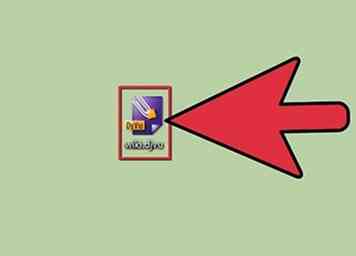 1 Comprendre ce que fait le logiciel. Les fichiers DjVu sont un type de fichier de document, similaire au fichier PDF. Ils ont besoin d'un logiciel spécial pour pouvoir ouvrir. Une façon d'ouvrir ces fichiers consiste à utiliser un plugin pour votre navigateur Web. Ce plugin vous permettra d'ouvrir les fichiers DjVu dans la fenêtre de votre navigateur. Vous pouvez également utiliser un visualiseur autonome fourni avec le logiciel du plug-in.
1 Comprendre ce que fait le logiciel. Les fichiers DjVu sont un type de fichier de document, similaire au fichier PDF. Ils ont besoin d'un logiciel spécial pour pouvoir ouvrir. Une façon d'ouvrir ces fichiers consiste à utiliser un plugin pour votre navigateur Web. Ce plugin vous permettra d'ouvrir les fichiers DjVu dans la fenêtre de votre navigateur. Vous pouvez également utiliser un visualiseur autonome fourni avec le logiciel du plug-in. -
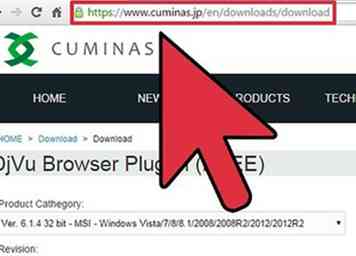 2 Visite cuminas.jp/downloads/download/?pid=1 dans votre navigateur. Ceci est un site japonais, mais les instructions sont en anglais.
2 Visite cuminas.jp/downloads/download/?pid=1 dans votre navigateur. Ceci est un site japonais, mais les instructions sont en anglais. -
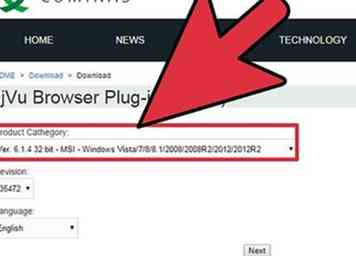 3 Sélectionnez votre système d'exploitation dans le menu déroulant en haut de la page. Cela garantira que vous obtenez le programme d'installation correct pour votre système. [Déterminer le nombre de bits pour un ordinateur Windows | Cliquez ici pour obtenir des instructions sur la détermination de votre système d'exploitation 32 bits ou 64 bits]].
3 Sélectionnez votre système d'exploitation dans le menu déroulant en haut de la page. Cela garantira que vous obtenez le programme d'installation correct pour votre système. [Déterminer le nombre de bits pour un ordinateur Windows | Cliquez ici pour obtenir des instructions sur la détermination de votre système d'exploitation 32 bits ou 64 bits]]. -
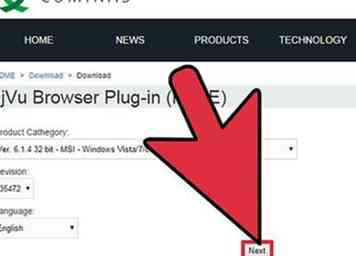 4 Clique le 次へ bouton sous les trois menus déroulants.
4 Clique le 次へ bouton sous les trois menus déroulants. -
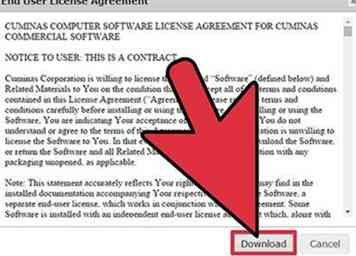 5 Clique le 同意してダウンロード bouton pour accepter l'accord. Le fichier d'installation commencera à être téléchargé.
5 Clique le 同意してダウンロード bouton pour accepter l'accord. Le fichier d'installation commencera à être téléchargé. -
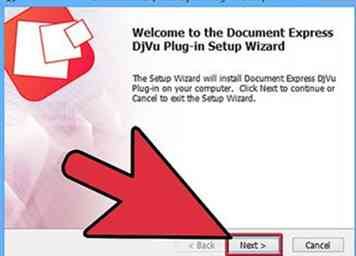 6 Exécutez le programme d'installation et suivez les instructions pour installer le logiciel DjVu. La plupart des utilisateurs peuvent laisser l'installation aux paramètres par défaut, aucun logiciel publicitaire ne sera installé.[1]
6 Exécutez le programme d'installation et suivez les instructions pour installer le logiciel DjVu. La plupart des utilisateurs peuvent laisser l'installation aux paramètres par défaut, aucun logiciel publicitaire ne sera installé.[1]
Deuxième partie de trois:
Affichage de fichiers DjVu
-
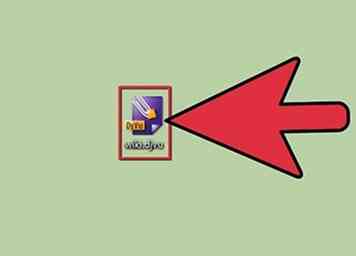 1 Double-cliquez sur un fichier DjVu. Après l'installation du logiciel dans la section précédente, les fichiers DjVu s'ouvriront automatiquement dans le programme du lecteur.
1 Double-cliquez sur un fichier DjVu. Après l'installation du logiciel dans la section précédente, les fichiers DjVu s'ouvriront automatiquement dans le programme du lecteur. -
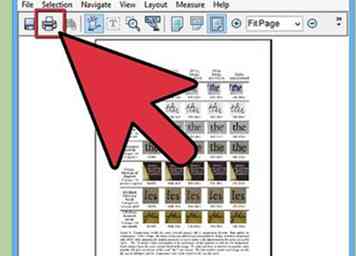 2 Manipulez le fichier. Le programme de lecture agit comme la plupart des lecteurs de documents. Il vous permet de vous déplacer d'une page à l'autre, d'effectuer un zoom avant ou arrière, d'imprimer, etc.
2 Manipulez le fichier. Le programme de lecture agit comme la plupart des lecteurs de documents. Il vous permet de vous déplacer d'une page à l'autre, d'effectuer un zoom avant ou arrière, d'imprimer, etc. - Vous ne pouvez pas éditer les fichiers DjVu dans le lecteur ou en utilisant le plug-in. Cliquez ici pour obtenir des instructions sur la modification d'un fichier DjVu.
-
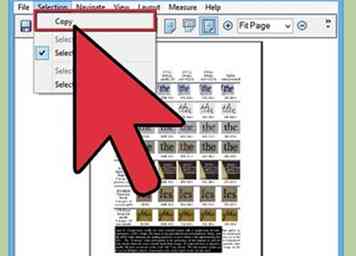 3 Copiez et collez des sections du document. Cliquez sur le menu "Sélection" et cliquez sur "Sélectionner une région". Vous pouvez ensuite faire glisser une zone de sélection autour de n'importe quelle partie du document.
3 Copiez et collez des sections du document. Cliquez sur le menu "Sélection" et cliquez sur "Sélectionner une région". Vous pouvez ensuite faire glisser une zone de sélection autour de n'importe quelle partie du document. - Copiez la sélection en cliquant sur "Sélection" → "Copier". Vous pouvez également appuyer sur Ctrl+C (Windows) ou ⌘ Cmd+C (Mac).
- Collez la sélection dans tout autre document. La sélection sera collée dans le document sous forme de fichier PNG.
-
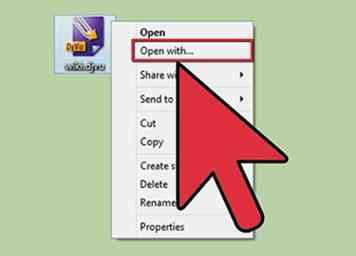 4 Ouvrez le fichier DjVu dans un navigateur Web. Lorsque vous avez installé le logiciel, vous avez également installé des plug-ins de navigateur pour tous les navigateurs que vous utilisez (sauf Google Chrome). Le plug-in de navigateur offre une grande partie des fonctionnalités du visualiseur autonome.
4 Ouvrez le fichier DjVu dans un navigateur Web. Lorsque vous avez installé le logiciel, vous avez également installé des plug-ins de navigateur pour tous les navigateurs que vous utilisez (sauf Google Chrome). Le plug-in de navigateur offre une grande partie des fonctionnalités du visualiseur autonome. - Faites glisser un fichier DjVu dans la fenêtre de votre navigateur. Vous serez probablement invité à autoriser l'exécution du plug-in DjVu. Vous pouvez également cliquer avec le bouton droit sur le fichier DjVu, sélectionner "Ouvrir avec", puis sélectionner votre navigateur dans la liste des programmes.
Troisième partie de trois:
Créer et éditer des fichiers DjVu
-
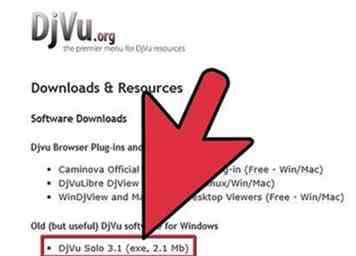 1 Téléchargez DjVu Solo. Ceci est un programme gratuit qui vous permettra de créer de nouveaux fichiers DjVu à partir de fichiers images sur votre ordinateur ou à partir de votre scanner.[2]
1 Téléchargez DjVu Solo. Ceci est un programme gratuit qui vous permettra de créer de nouveaux fichiers DjVu à partir de fichiers images sur votre ordinateur ou à partir de votre scanner.[2] - Vous pouvez télécharger DjVu Solo depuis djvu.org/resources/, dans la section "Ancien (mais utile)".
-
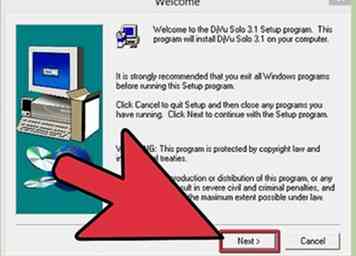 2 Exécutez le programme d'installation pour installer le programme. La plupart des utilisateurs peuvent conserver les paramètres par défaut. Cela n'installe aucun logiciel publicitaire.
2 Exécutez le programme d'installation pour installer le programme. La plupart des utilisateurs peuvent conserver les paramètres par défaut. Cela n'installe aucun logiciel publicitaire. -
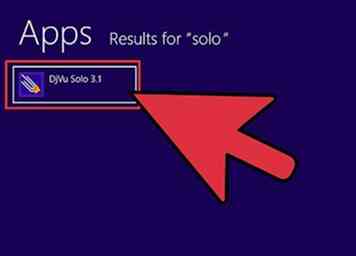 3 Lancez DjVu Solo. Vous pouvez le trouver dans votre menu Démarrer ou en recherchant "DjVu Solo".
3 Lancez DjVu Solo. Vous pouvez le trouver dans votre menu Démarrer ou en recherchant "DjVu Solo". -
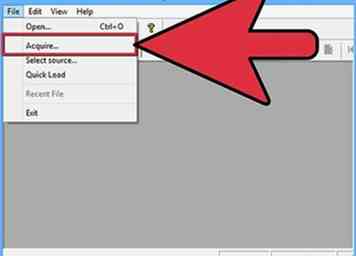 4 Ajoutez le premier fichier image que vous souhaitez utiliser. Vous pouvez cliquer et glisser dans la fenêtre DjVu Solo ou cliquer sur le bouton Scan en haut de la page pour numériser un document à l'aide de votre scanner.
4 Ajoutez le premier fichier image que vous souhaitez utiliser. Vous pouvez cliquer et glisser dans la fenêtre DjVu Solo ou cliquer sur le bouton Scan en haut de la page pour numériser un document à l'aide de votre scanner. -
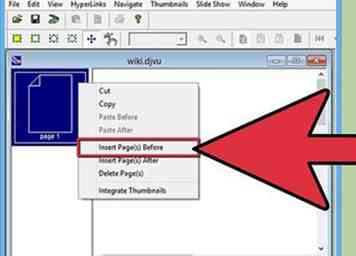 5 Ajoutez une autre image en cliquant avec le bouton droit sur la vignette et sélectionnez "Insérer une ou plusieurs pages après". Modifiez le menu déroulant de type de fichier et sélectionnez "Tous les fichiers image pris en charge". Vous pouvez ajouter plusieurs images à la fois si vous le souhaitez.
5 Ajoutez une autre image en cliquant avec le bouton droit sur la vignette et sélectionnez "Insérer une ou plusieurs pages après". Modifiez le menu déroulant de type de fichier et sélectionnez "Tous les fichiers image pris en charge". Vous pouvez ajouter plusieurs images à la fois si vous le souhaitez. -
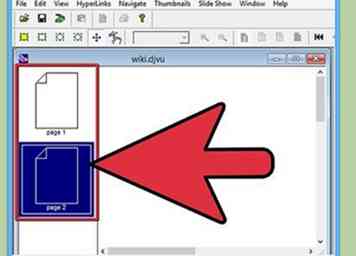 6 Réorganiser les pages. Vous pouvez cliquer et faire glisser chaque vignette pour réorganiser l'ordre des pages.
6 Réorganiser les pages. Vous pouvez cliquer et faire glisser chaque vignette pour réorganiser l'ordre des pages. -
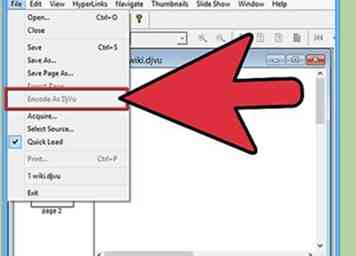 7 Créez le fichier DjVu. Une fois que vous êtes satisfait de l’ordre des pages, cliquez sur "Fichier" → "Encoder en tant que DjVu". Sélectionnez "Bundled", sauf si vous utilisez le fichier DjVu pour créer des pages Web.
7 Créez le fichier DjVu. Une fois que vous êtes satisfait de l’ordre des pages, cliquez sur "Fichier" → "Encoder en tant que DjVu". Sélectionnez "Bundled", sauf si vous utilisez le fichier DjVu pour créer des pages Web. -
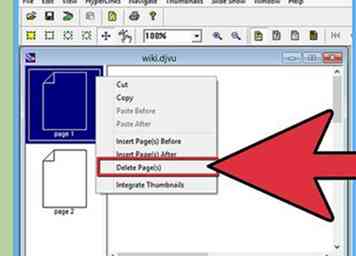 8 Utilisez DjVu Solo pour éditer les fichiers DjVu existants. Vous pouvez utiliser DjVu Solo pour ouvrir des fichiers DjVu, puis réorganiser, supprimer ou ajouter des pages.
8 Utilisez DjVu Solo pour éditer les fichiers DjVu existants. Vous pouvez utiliser DjVu Solo pour ouvrir des fichiers DjVu, puis réorganiser, supprimer ou ajouter des pages. - Ouvrez le fichier DjVu dans DjVu Solo.
- Supprimez une page en cliquant avec le bouton droit sur la vignette à supprimer et en sélectionnant "Supprimer".
- Ajoutez de nouvelles pages en cliquant avec le bouton droit sur une vignette, puis en sélectionnant "Insérer une ou plusieurs pages après" ou "Insérer une ou plusieurs pages avant". Vous pouvez ensuite parcourir votre ordinateur pour rechercher des fichiers image supplémentaires.
- Réorganisez les pages en cliquant et en faisant glisser les vignettes.
Facebook
Twitter
Google+
 Minotauromaquia
Minotauromaquia
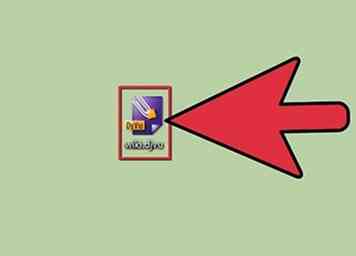 1 Comprendre ce que fait le logiciel. Les fichiers DjVu sont un type de fichier de document, similaire au fichier PDF. Ils ont besoin d'un logiciel spécial pour pouvoir ouvrir. Une façon d'ouvrir ces fichiers consiste à utiliser un plugin pour votre navigateur Web. Ce plugin vous permettra d'ouvrir les fichiers DjVu dans la fenêtre de votre navigateur. Vous pouvez également utiliser un visualiseur autonome fourni avec le logiciel du plug-in.
1 Comprendre ce que fait le logiciel. Les fichiers DjVu sont un type de fichier de document, similaire au fichier PDF. Ils ont besoin d'un logiciel spécial pour pouvoir ouvrir. Une façon d'ouvrir ces fichiers consiste à utiliser un plugin pour votre navigateur Web. Ce plugin vous permettra d'ouvrir les fichiers DjVu dans la fenêtre de votre navigateur. Vous pouvez également utiliser un visualiseur autonome fourni avec le logiciel du plug-in. 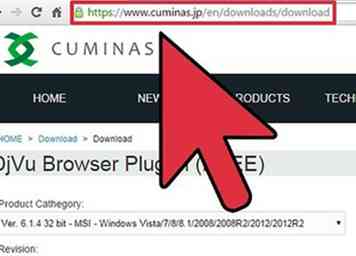 2 Visite cuminas.jp/downloads/download/?pid=1 dans votre navigateur. Ceci est un site japonais, mais les instructions sont en anglais.
2 Visite cuminas.jp/downloads/download/?pid=1 dans votre navigateur. Ceci est un site japonais, mais les instructions sont en anglais. 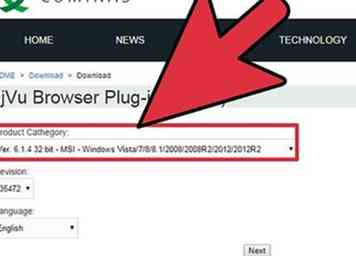 3 Sélectionnez votre système d'exploitation dans le menu déroulant en haut de la page. Cela garantira que vous obtenez le programme d'installation correct pour votre système. [Déterminer le nombre de bits pour un ordinateur Windows | Cliquez ici pour obtenir des instructions sur la détermination de votre système d'exploitation 32 bits ou 64 bits]].
3 Sélectionnez votre système d'exploitation dans le menu déroulant en haut de la page. Cela garantira que vous obtenez le programme d'installation correct pour votre système. [Déterminer le nombre de bits pour un ordinateur Windows | Cliquez ici pour obtenir des instructions sur la détermination de votre système d'exploitation 32 bits ou 64 bits]]. 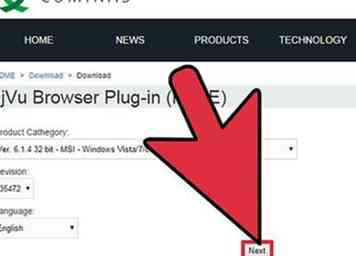 4 Clique le
4 Clique le 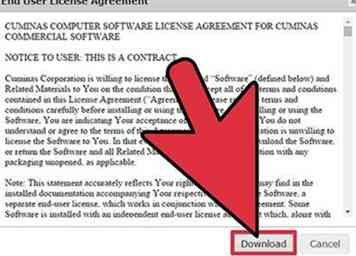 5 Clique le
5 Clique le 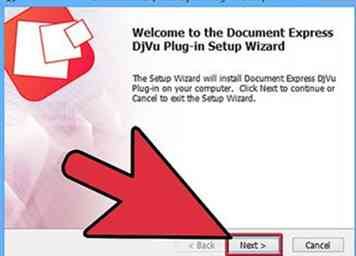 6 Exécutez le programme d'installation et suivez les instructions pour installer le logiciel DjVu. La plupart des utilisateurs peuvent laisser l'installation aux paramètres par défaut, aucun logiciel publicitaire ne sera installé.[1]
6 Exécutez le programme d'installation et suivez les instructions pour installer le logiciel DjVu. La plupart des utilisateurs peuvent laisser l'installation aux paramètres par défaut, aucun logiciel publicitaire ne sera installé.[1] 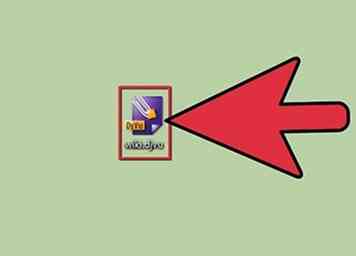 1 Double-cliquez sur un fichier DjVu. Après l'installation du logiciel dans la section précédente, les fichiers DjVu s'ouvriront automatiquement dans le programme du lecteur.
1 Double-cliquez sur un fichier DjVu. Après l'installation du logiciel dans la section précédente, les fichiers DjVu s'ouvriront automatiquement dans le programme du lecteur. 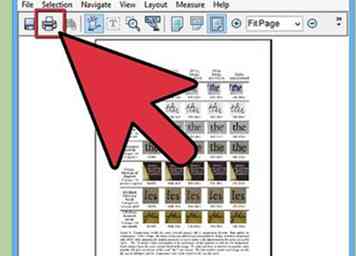 2 Manipulez le fichier. Le programme de lecture agit comme la plupart des lecteurs de documents. Il vous permet de vous déplacer d'une page à l'autre, d'effectuer un zoom avant ou arrière, d'imprimer, etc.
2 Manipulez le fichier. Le programme de lecture agit comme la plupart des lecteurs de documents. Il vous permet de vous déplacer d'une page à l'autre, d'effectuer un zoom avant ou arrière, d'imprimer, etc. 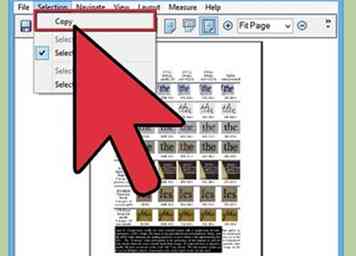 3 Copiez et collez des sections du document. Cliquez sur le menu "Sélection" et cliquez sur "Sélectionner une région". Vous pouvez ensuite faire glisser une zone de sélection autour de n'importe quelle partie du document.
3 Copiez et collez des sections du document. Cliquez sur le menu "Sélection" et cliquez sur "Sélectionner une région". Vous pouvez ensuite faire glisser une zone de sélection autour de n'importe quelle partie du document. 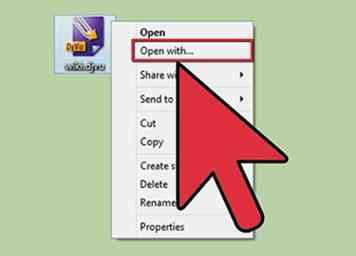 4 Ouvrez le fichier DjVu dans un navigateur Web. Lorsque vous avez installé le logiciel, vous avez également installé des plug-ins de navigateur pour tous les navigateurs que vous utilisez (sauf Google Chrome). Le plug-in de navigateur offre une grande partie des fonctionnalités du visualiseur autonome.
4 Ouvrez le fichier DjVu dans un navigateur Web. Lorsque vous avez installé le logiciel, vous avez également installé des plug-ins de navigateur pour tous les navigateurs que vous utilisez (sauf Google Chrome). Le plug-in de navigateur offre une grande partie des fonctionnalités du visualiseur autonome. 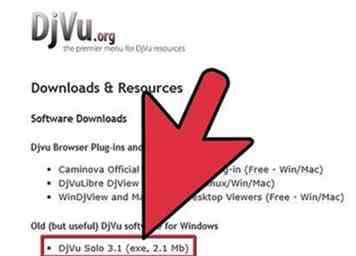 1 Téléchargez DjVu Solo. Ceci est un programme gratuit qui vous permettra de créer de nouveaux fichiers DjVu à partir de fichiers images sur votre ordinateur ou à partir de votre scanner.[2]
1 Téléchargez DjVu Solo. Ceci est un programme gratuit qui vous permettra de créer de nouveaux fichiers DjVu à partir de fichiers images sur votre ordinateur ou à partir de votre scanner.[2] 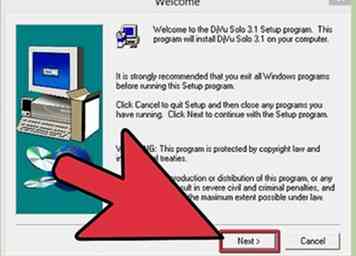 2 Exécutez le programme d'installation pour installer le programme. La plupart des utilisateurs peuvent conserver les paramètres par défaut. Cela n'installe aucun logiciel publicitaire.
2 Exécutez le programme d'installation pour installer le programme. La plupart des utilisateurs peuvent conserver les paramètres par défaut. Cela n'installe aucun logiciel publicitaire. 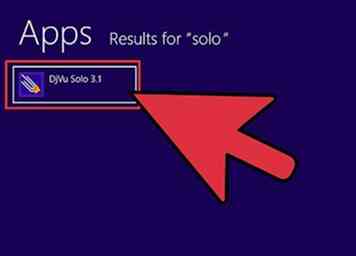 3 Lancez DjVu Solo. Vous pouvez le trouver dans votre menu Démarrer ou en recherchant "DjVu Solo".
3 Lancez DjVu Solo. Vous pouvez le trouver dans votre menu Démarrer ou en recherchant "DjVu Solo". 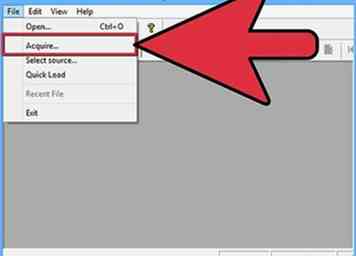 4 Ajoutez le premier fichier image que vous souhaitez utiliser. Vous pouvez cliquer et glisser dans la fenêtre DjVu Solo ou cliquer sur le bouton Scan en haut de la page pour numériser un document à l'aide de votre scanner.
4 Ajoutez le premier fichier image que vous souhaitez utiliser. Vous pouvez cliquer et glisser dans la fenêtre DjVu Solo ou cliquer sur le bouton Scan en haut de la page pour numériser un document à l'aide de votre scanner. 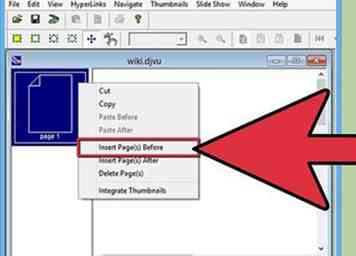 5 Ajoutez une autre image en cliquant avec le bouton droit sur la vignette et sélectionnez "Insérer une ou plusieurs pages après". Modifiez le menu déroulant de type de fichier et sélectionnez "Tous les fichiers image pris en charge". Vous pouvez ajouter plusieurs images à la fois si vous le souhaitez.
5 Ajoutez une autre image en cliquant avec le bouton droit sur la vignette et sélectionnez "Insérer une ou plusieurs pages après". Modifiez le menu déroulant de type de fichier et sélectionnez "Tous les fichiers image pris en charge". Vous pouvez ajouter plusieurs images à la fois si vous le souhaitez. 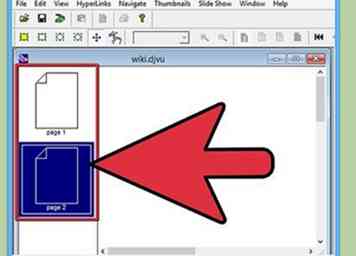 6 Réorganiser les pages. Vous pouvez cliquer et faire glisser chaque vignette pour réorganiser l'ordre des pages.
6 Réorganiser les pages. Vous pouvez cliquer et faire glisser chaque vignette pour réorganiser l'ordre des pages. 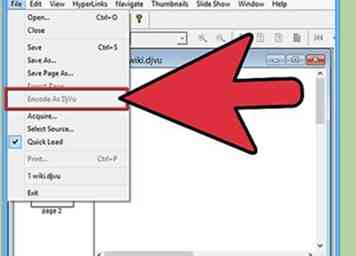 7 Créez le fichier DjVu. Une fois que vous êtes satisfait de l’ordre des pages, cliquez sur "Fichier" → "Encoder en tant que DjVu". Sélectionnez "Bundled", sauf si vous utilisez le fichier DjVu pour créer des pages Web.
7 Créez le fichier DjVu. Une fois que vous êtes satisfait de l’ordre des pages, cliquez sur "Fichier" → "Encoder en tant que DjVu". Sélectionnez "Bundled", sauf si vous utilisez le fichier DjVu pour créer des pages Web. 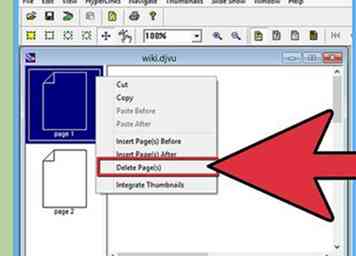 8 Utilisez DjVu Solo pour éditer les fichiers DjVu existants. Vous pouvez utiliser DjVu Solo pour ouvrir des fichiers DjVu, puis réorganiser, supprimer ou ajouter des pages.
8 Utilisez DjVu Solo pour éditer les fichiers DjVu existants. Vous pouvez utiliser DjVu Solo pour ouvrir des fichiers DjVu, puis réorganiser, supprimer ou ajouter des pages.